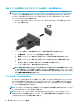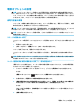User Guide-Windows 10
▲
タスクバーの検索ボックスで「デバイス マネージャー」と入力して、[デバイス マネージャー]
アプリを選択します。コンピューターに取り付けられているすべてのデバイスの一覧が表示さ
れます。
AMD グラフィックス(および別売のハブ)を搭載したコンピューターへのディスプレイの接
続
注記:AMD グラフィックス コントローラーおよび別売のハブを使用すると、最大 3 台の外付けディス
プレイを接続できます。
複数のディスプレイのセットアップを行うには、以下の操作を行います。
1. DP - DP ケーブル(別売)を使用して、外付けのハブ(別売)をコンピューターの DisplayPort に
接続します。ハブの電源アダプターが外部電源に接続されていることを確認します。
2. 外付けディスプレイをハブの VGA コネクタまたは DisplayPort に接続します。
3. 接続済みのディスプレイをすべて表示するには、タスクバーの検索ボックスで「デバイス マ
ネージャー」と入力して、[デバイス マネージャー]アプリを選択します。接続済みのディスプレ
イのどれかが表示されない場合は、各ディスプレイがハブの正しいコネクタに接続されているこ
とを確認します。
注記:複数ディスプレイのオプションには、有効なすべてのディスプレイにコンピューターの画
面をミラーリングする[複製]、または有効なすべてのディスプレイにわたってコンピューターの
画面を表示する[拡張]が含まれます。
別売のハブを使用した、インテル グラフィックス搭載コンピューターへのディスプレイの接
続
注記:
インテル グラフィックス・コントローラーおよび別売のハブを使用すると、最大 3 台のディス
プレイを接続できます。
複数のディスプレイのセットアップを行うには、以下の操作を行います。
1. DP - DP ケーブル(別売)を使用して、外付けのハブ(別売)をコンピューターの DisplayPort に
接続します。ハブの電源アダプターが外部電源に接続されていることを確認します。
2. 外付けディスプレイをハブの VGA コネクタまたは DisplayPort に接続します。
3. DisplayPort ハブに接続されているモニターが Windows によって検出されると、[DisplayPort
Topology
Notication](DisplayPort トポロジー通知)ダイアログ ボックスが表示されます。適切
なオプションをクリックして、ディスプレイを設定します。複数ディスプレイのオプションに
は、有効なすべてのディスプレイにコンピューターの画面をミラーリングする複製、または有効
なすべてのディスプレイにわたって画面を表示する拡張が含まれます。
注記:
このダイアログ ボックスが表示されない場合は、外付けの各ディスプレイがハブの正しい
コネクタに接続されていることを確認します。詳しくは、タスクバーの検索ボックスに「コント
ロール」と入力して、[コントロール パネル]→[デスクトップのカスタマイズ]の順に選択します。
[ディスプレイ]で[画面の解像度の調整]を選択します。
34
第 5 章 エンターテインメント機能